PhotoShop制作石头质感3D文字
本教程利用Photoshop制作真实的3D石头文字特效,效果非常出色,希望大家喜欢。
最终效果如下:

我们新建立一个文档,宽和高分别是550和300设置背景色为黑色。
我这里选择的字体是Arial Black,大小为30效果如下。

这里我们提供一个素材,关于石头纹理的。点击这里下载,使用素材后,然后按CTRL+t进行变形。
在这里我们也可以对素材进行锐化。

然后给文字层添加图层样式:渐变叠加(模式:正常,样式:线性)
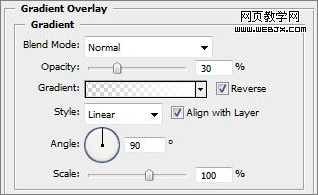
效果如下:

为了达到3D效果,我们继续修饰,我们使用Ctrl+T变形工具,点右键—透视,点住上面的节点往中间推到45度左右。

我们拷贝石头图层,然后向下移动20像素,不透明度设置为30%,效果如下:

我们给那个边,设置立体效果,在石头图层下面,创建一个图层,使用矩形选区工具选择中间的部分,然后我们填充为白色。

在刚才那个图层的下面创建一个图层,然后使用多边形套索工具,创建新的边缘,然后填充为白色。

现在有一些3D效果了,然后进行变形,调整大小,设置光线暗一些,然后执行锐化滤镜。

然后调整亮度和对比度。
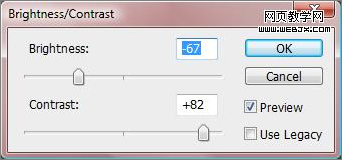
效果如下:

设置图层样式:渐变叠加(模式:正常,样式:线性)
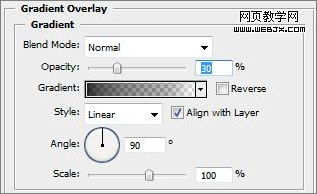
效果如下:

调整光线阴影效果,特效如下:

调整亮度和对比度。
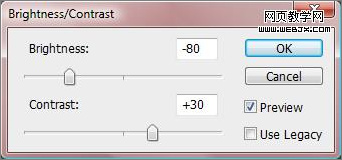
效果如下:

再次设置图层样式:渐变叠加(模式:正常,样式:线性)
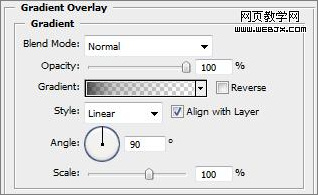
效果如下:

为了使效果更加真实,我们继续设置图层样式
斜面和浮雕(样式:内斜面,方法:平滑,高光模式:滤色,阴影模式:正片叠底)
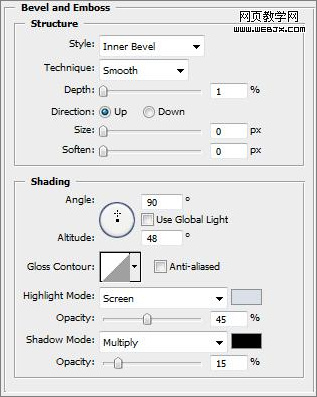
斜面和浮雕(同上)
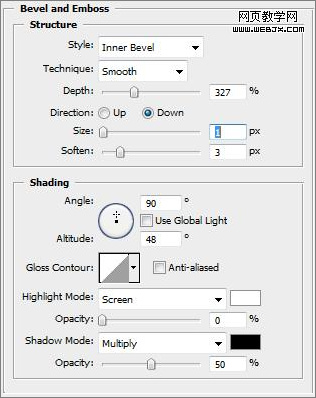
斜面和浮雕(同上)
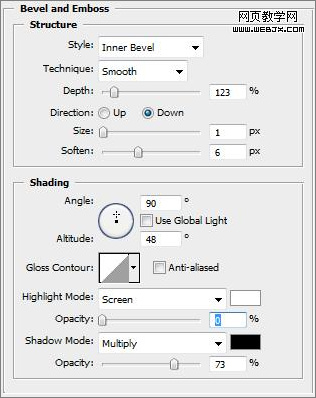
效果看起来如下:

最后制作倒影,完成最终效果!

- 上一篇: Photoshop文字特效教程:烙铁字
- 下一篇: Photoshop制作优美曲线的光束字效果
-= 资 源 教 程 =-
文 章 搜 索
